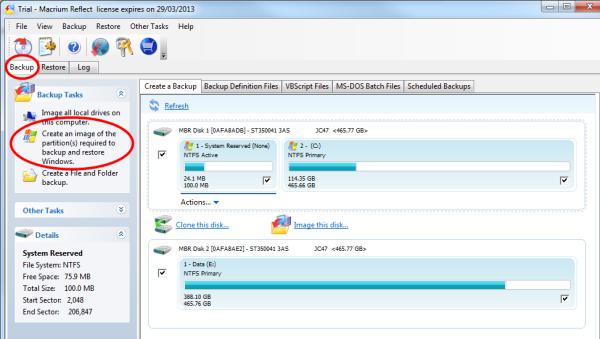Come creare un'immagine del disco: istruzioni passo-passo e consigli utili
Ogni utente di computer prima o poi comincia a chiedersi: "Come creare un'immagine disco?" È abbastanza semplice farlo, inoltre, il processo non richiede molto tempo. Ma per questo, si consiglia di leggere questo articolo, in quanto qui è un'istruzione passo-passo che aiuterà ad affrontare il problema in modo più dettagliato. 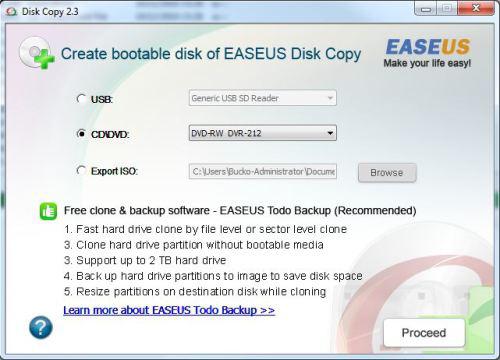
Disposizioni generali
Esistono diversi modi per creare autonomamente un'immagine disco. In ogni caso, dovremo lavorare con un software speciale, che accelera notevolmente il processo e lo rende molto più semplice. Vale la pena dire che l'immagine, che può avere l'estensione ISO, è un file normale memorizzato sul disco rigido. L'unica differenza è che ha una dimensione significativamente più piccola dell'originale e viene lanciata anche utilizzando programmi speciali. Probabilmente hai notato che molto spesso viene creata un'immagine per giochi, file di servizio, che occupano molto spazio. L'ISO si apre anche con diversi programmi, e in questo articolo vedremo quali. A proposito, l'estensione non deve essere così, ma è usata più spesso. È impossibile non attirare la vostra attenzione sul fatto che l'integrità dei file è di grande importanza, è consigliabile controllarli con un antivirus prima di iniziare il lavoro. Successivamente, procedere alla parte pratica.
Che cos'è una buona immagine
Per prima cosa, diamo un'occhiata a un semplice esempio. Ad esempio, si dispone di un disco di gioco, per eseguirlo, è necessario utilizzare unità ottica. Se manca o è difettoso, questo indica già che l'immagine è una soluzione eccellente per te. Lo stesso vale per i dischi danneggiati. I vecchi computer e laptop hanno spesso un laser difettoso, quindi scrivere o leggere un disco è piuttosto problematico. Inoltre, se si dispone di una buona connessione Internet, è possibile scaricare le immagini dalla rete, non è nemmeno necessario acquistare nulla, è sufficiente trovare ciò di cui si ha bisogno. Un altro esempio è l'installazione del sistema operativo da un'unità flash o da un disco, che è estremamente conveniente. L'immagine verrà decompressa rapidamente e senza errori. Come notato sopra, se il file pesa 11 gigabyte e si dispone di un disco da 4,5 GB, l'unico modo per scrivere un documento sul supporto esistente è di renderne l'immagine. Quindi puoi raggiungere il volume che ti serve.
Lavora con Daemon Tools
Uno dei programmi più popolari e semplici per la creazione di immagini. È completamente gratuito e costantemente aggiornato, supporta le estensioni più moderne e quindi è molto richiesto. Per cominciare, avremo bisogno di un programma installato e un disco inserito nell'unità, è la sua immagine che impareremo a creare. Molto spesso, l'icona Daemon Tools viene visualizzata nel vassoio (l'angolo in basso a destra sul desktop). Fare clic con il tasto destro del mouse e vedere il menu a comparsa, è necessario scegliere "Crea un'immagine disco". Vedrai un menu. Qui possiamo trovare un'unità disco, un luogo in cui l'immagine verrà salvata. Dovrai anche selezionare un'estensione. Si consiglia l'uso di ISO o IMG, ma se sei interessato a un determinato formato, sceglilo. Viene anche indicato il nome dell'immagine. Quindi seleziona "Salva". Fai clic su "Start" e attendi la fine del processo. Al termine, chiudi la finestra e vai alla cartella in cui abbiamo salvato il file. 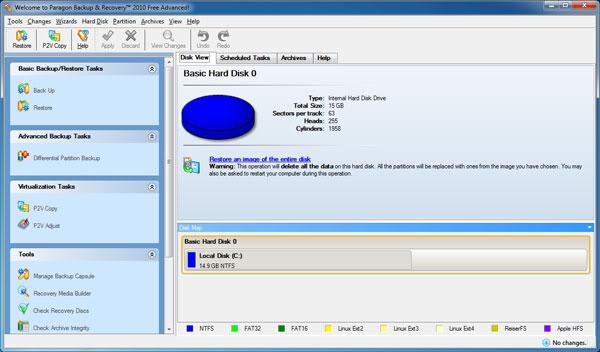
Creare un'immagine del disco rigido: introduzione
Una cosa è solo imparare come scrivere su un'unità flash o su un disco, e un'altra è essere in grado di creare copie di backup. Per questo useremo il software gratuito, un programma chiamato Acronis. Anche se vale la pena notare che questa non è l'unica opzione che ti permette di lavorare con un hard disk. Se si utilizza Windows 7.8, esistono strumenti integrati che consentono di creare un'immagine del disco rigido. Se si tratta di un laptop, esiste anche un'utilità standard chiamata Recovery. Vale la pena di dire alcune parole direttamente su Acronis, che è stato progettato specificamente per eseguire il backup di dischi rigidi, caricarli o ripristinarli. Va notato che l'utilità funziona quando altri programmi sono impotenti, ad esempio, anche in quei casi in cui il sistema operativo non viene caricato. Bene, passiamo ora alla parte pratica della domanda. 
Come creare un'immagine del disco rigido usando Acronis Images?
Per prima cosa vai al menu del programma. Qui vedrai la riga "Backup and Restore", di cui abbiamo bisogno. Fare clic e andare in un'altra sezione in cui è necessario selezionare l'elemento "Backup dischi e partizioni". Prestare particolare attenzione alla gestione del disco. Puoi guardare fino a 4 sezioni. Ognuno di loro è responsabile di qualcosa. Uno di questi, di norma, il più grande, è quello in cui è installato un sistema operativo. La sezione chiamata Sistema contiene informazioni per il recupero. Il recupero è il luogo in cui sono conservate le impostazioni di fabbrica del computer o del laptop e la sezione senza un titolo è sistemica. Quindi, scegli il disco 1, è My Passport, la nostra copia di backup verrà posizionata qui. Il programma ti offrirà di fare una copia di tutte le sezioni del computer o del laptop. Va subito notato che non è necessario modificare nulla, creiamo un backup completo di tutte le partizioni. Si consiglia di preconfigurare, per questo andare in modalità disco, mettere un segno di spunta davanti all'hard disk e scegliere dove salvare l'immagine. 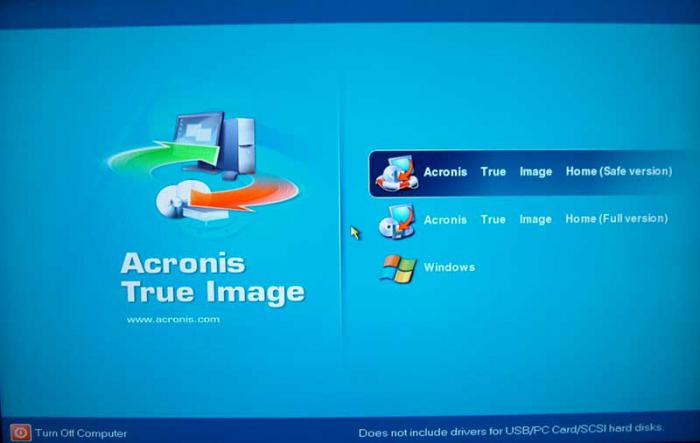
Continuiamo a lavorare con Acronis
Dopo aver fatto tutto quanto sopra, passiamo alla fase successiva, dove dobbiamo fare affari, e poiché la creazione di un'immagine del disco non è molto difficile, ci vorranno non più di 10 minuti. È meglio utilizzare un'unità flash o un disco rigido portatile. È lì che devi creare e salvare una copia di backup. Sebbene possa essere una partizione del disco fisso, non è quella in cui è installato il sistema operativo. Quindi puoi fare clic su "Archivia", anche se prima è meglio configurare le impostazioni di backup. Vai su "Avanzate" e metti un segno di spunta davanti alla riga "Archivia in modalità settoriale". Selezioniamo anche "Verifica il backup dopo che è stato creato." Esci da questo menu e avvia l'archiviazione. Alla fine, vai nella cartella e vedi se il nostro file è stato salvato.
Cosa cercare
Va notato che è necessario creare un supporto di avvio. Dato che sai già come creare un'immagine del disco, passiamo subito all'elemento successivo. Questo è necessario se c'è qualche situazione di emergenza. Per esempio il computer non si accende a causa di errori. Per questo usiamo la stessa Acronis. Nel menu principale, selezionare "Crea supporto di avvio". Quindi seguire le istruzioni, quindi inserire l'unità flash USB o il disco nella porta. Un dispositivo connesso appare nella finestra. Nel menu, metti un segno di spunta davanti a tutte le linee che vedi. Fare clic su "Avanti" e selezionare il dispositivo, quindi iniziare la creazione. Apparirà una finestra con il processo, alla fine vedrai finestra di dialogo conferma della corretta creazione di supporti di avvio. Se hai bisogno di volontà ripristinare il sistema Questo può essere fatto direttamente dal sistema operativo o tramite il BIOS. Nel menu principale, seleziona la voce "Ripristina" e segui le istruzioni. 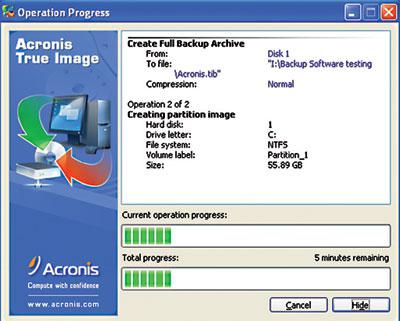
conclusione
Vorrei dire che la creazione di un'immagine normale e un'immagine del disco rigido è in qualche modo simile. In linea di massima, qui non c'è nulla di complicato, ma ce n'è uno "ma", è necessario utilizzare solo quei programmi che capisci, o c'è un'istruzione dettagliata a portata di mano. Se fai qualcosa di sbagliato, allora c'è la possibilità che tu debba prendere il disco rigido per il servizio, dove verranno presi molti soldi per ripristinare il suo lavoro. Dopo aver letto, dovevi capire come creare un'immagine del disco: sia dura che normale. La cosa principale è seguire le istruzioni e non essere nervoso se non si è riusciti a fare qualcosa al primo tentativo.